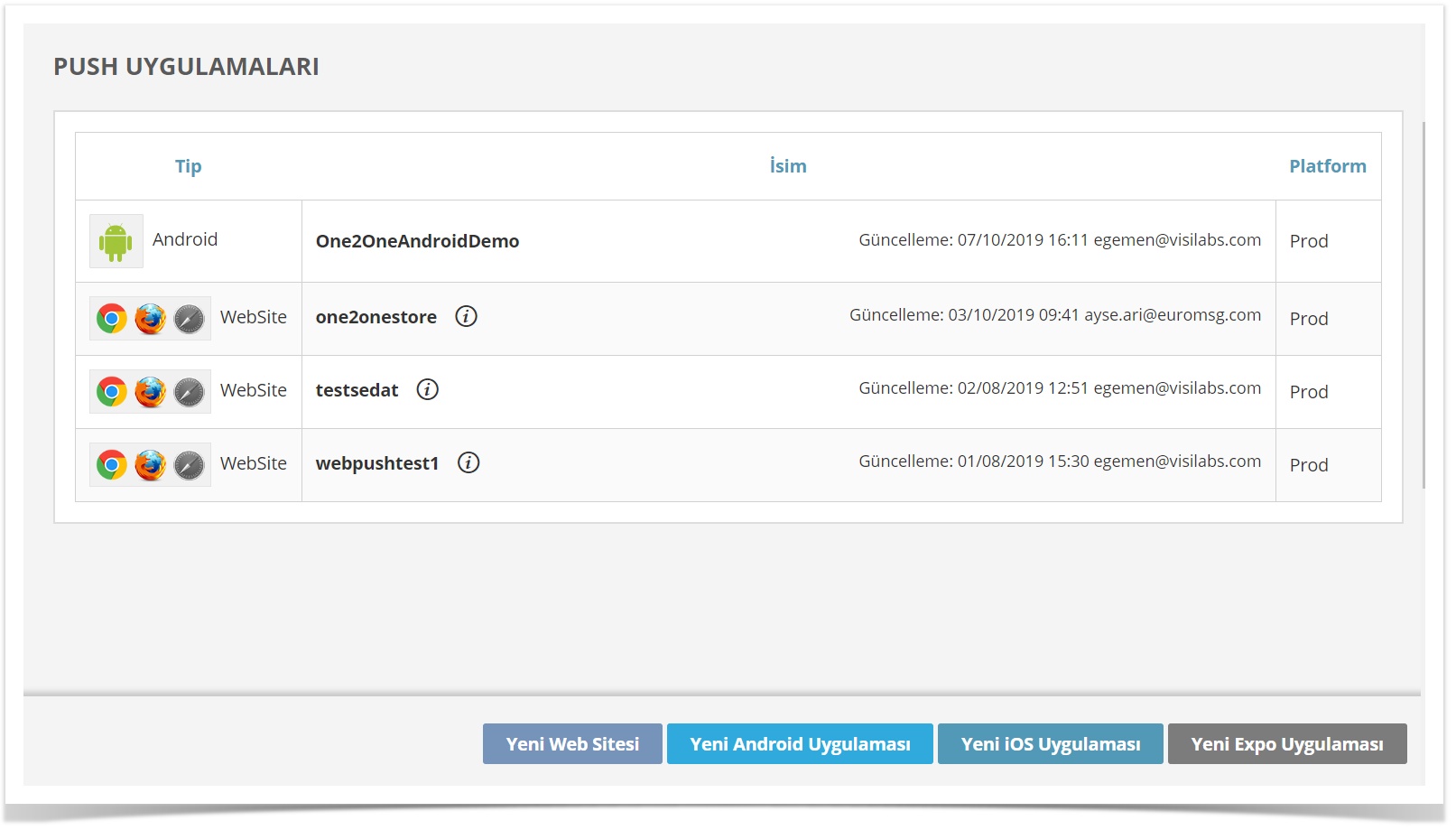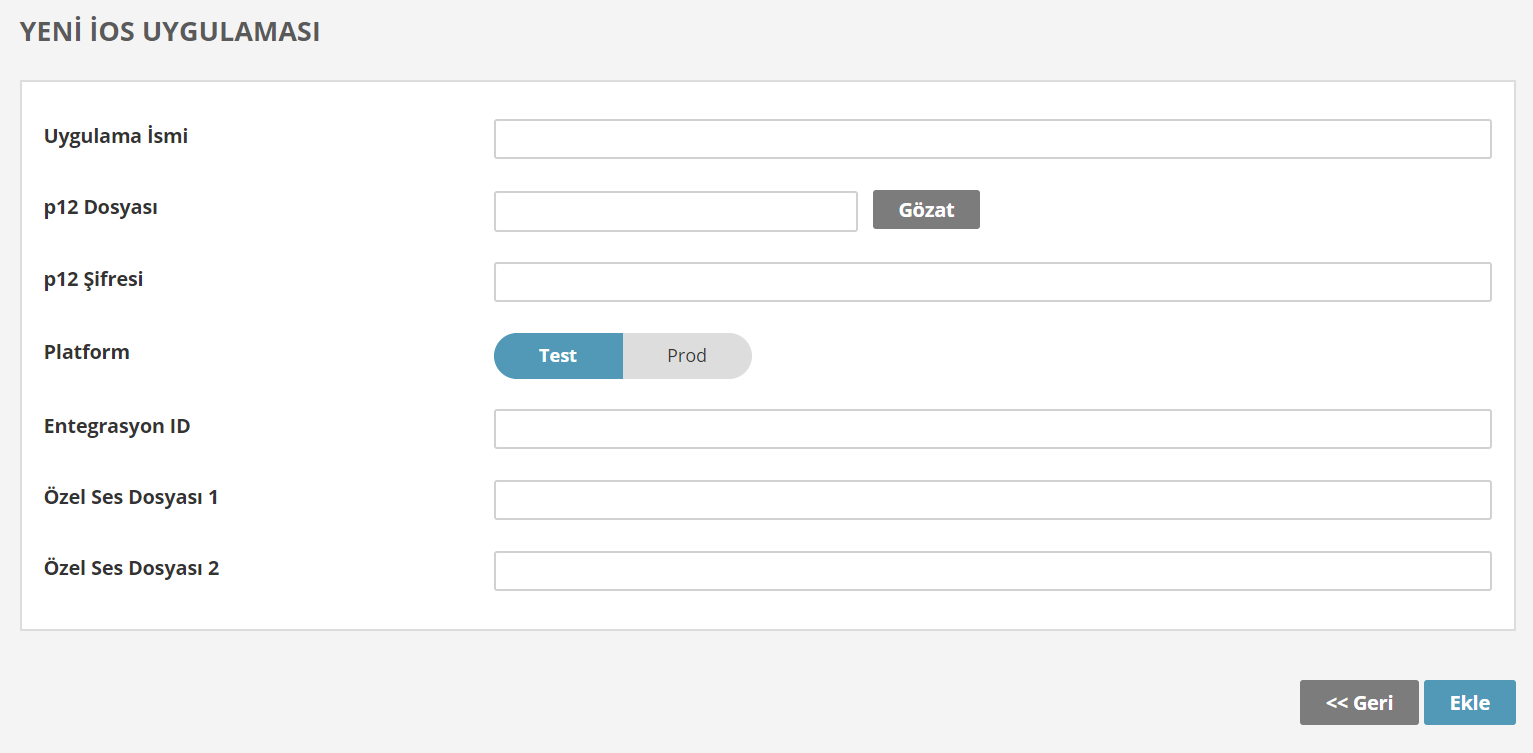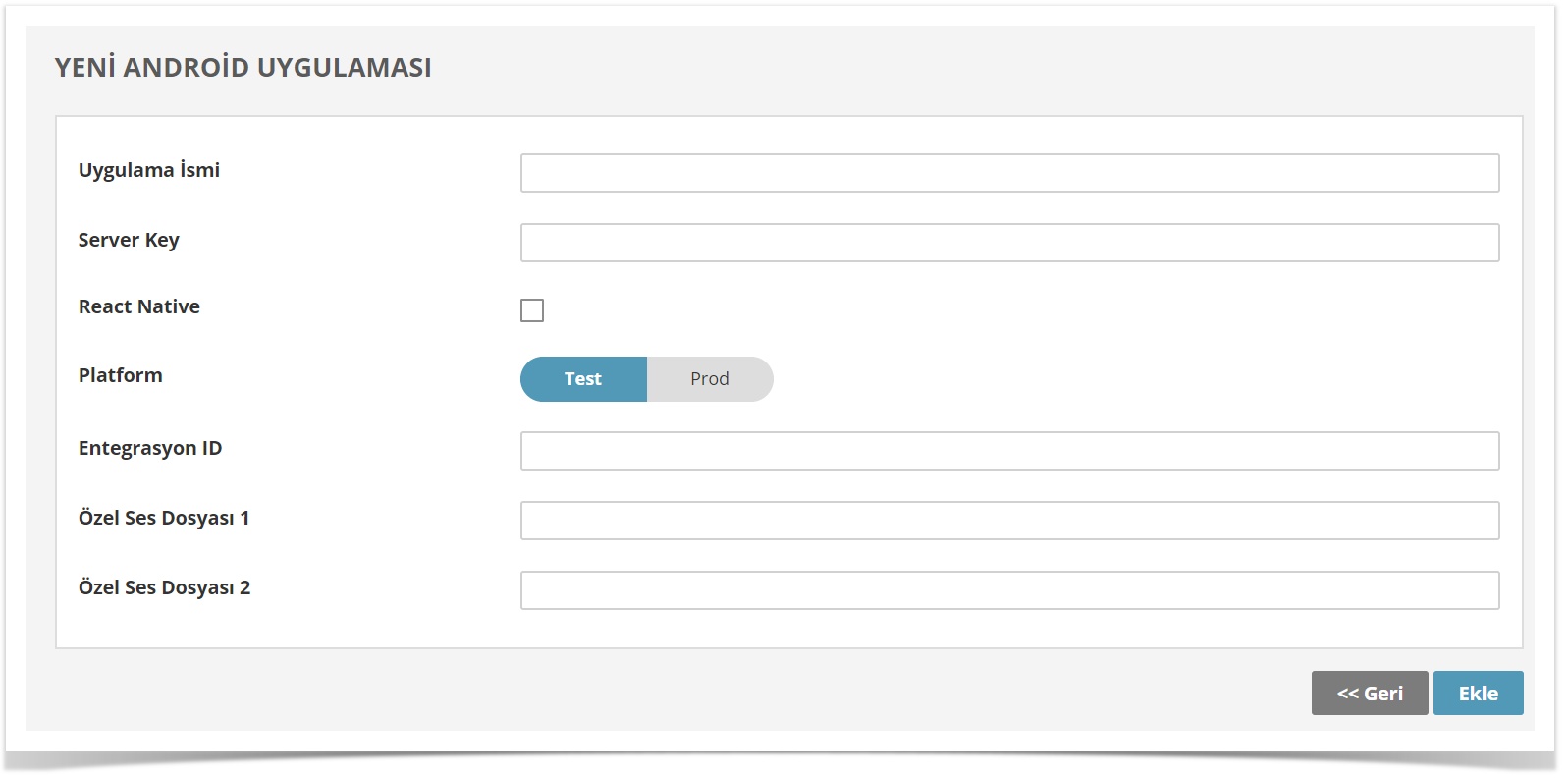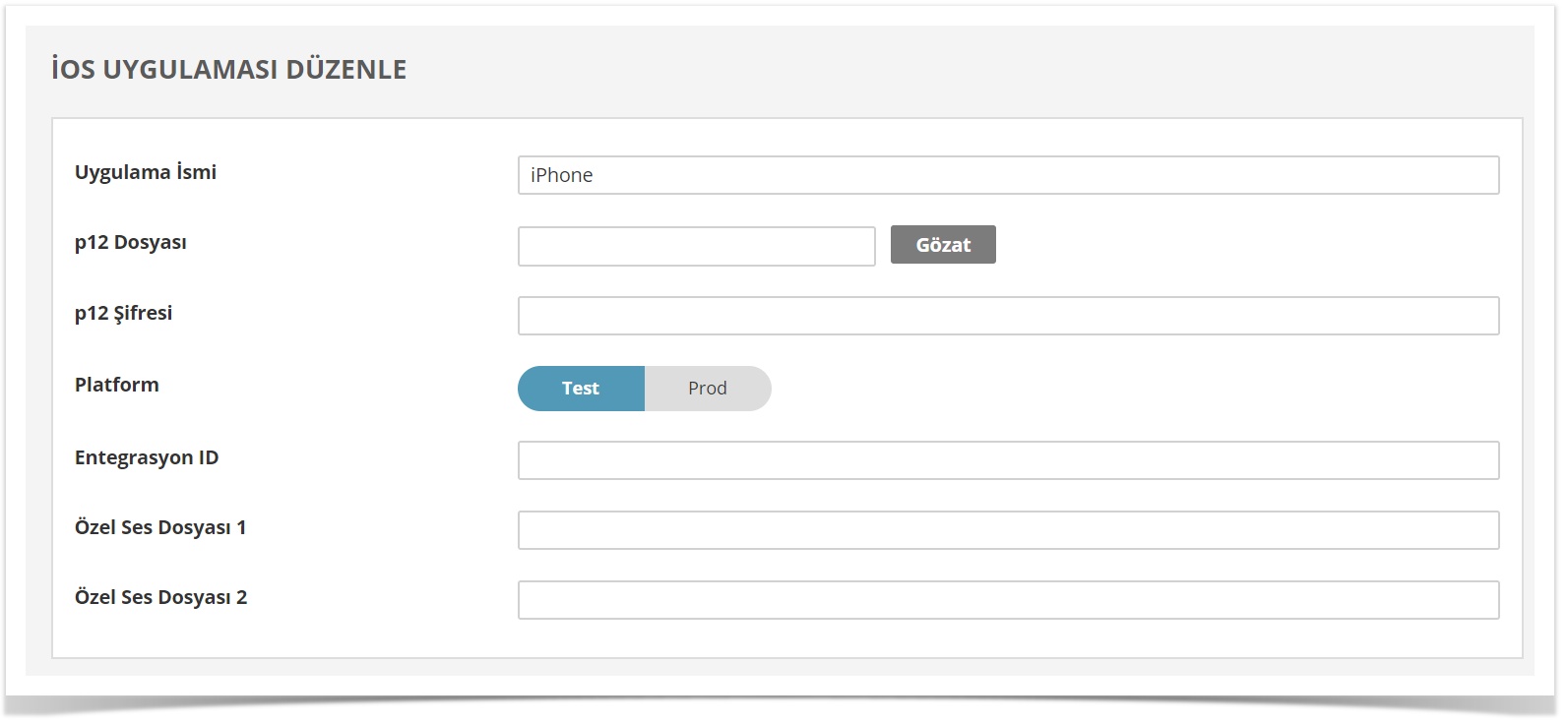Push Uygulamaları Tanımlama
Tokenların Yüklenmesi
Bir uygulama mobil cihaza kurulduğu anda push subscription servisi ile bu cihaza ait token bilgisi RMC veri tabanına yazılır. Bir token kullanıcı uygulamada oturum açana kadar “anonim” yani hiç bir kullanıcı ile eşleştirilmeden kaydedilir. Bu tokenın bir kullanıcıyla eşleştirilebilmesi için mutlaka cihazda oturum açılmış olması ve SDK tarafından bu tokenın sahibini tanımlayıcı bir bilginin (KEY_ID yada EMAIL) RMC'ye gönderilmesi gerekir. Bu bilgiler "extra" : {} bloğunda yer almalıdır.
Extra bloğu aşağıdaki gibi EMAIL bilgisi ile gönderildiğinde ilgili token, extra’da yazan e-posta adresi ile eşleştirilecektir.
"extra" : {"email" : relateddigital@euromsg.com}
Eğer extra bloğu aşağıdaki gibi gönderilirse, ilgili EMAIL hesapta kayıtlı değilse yine extra bloğunda gönderilen kanal izinlerine göre hesaba kayıt edilecektir.
"extra" : {"email" : "z1234b@hotmail.com",
"keyID" : "677196",
"emailPermit" : "Y",
"gsmPermit" : "Y"}
| EMAIL_PERMIT’in alabileceği değerler | Y: Yes (izni var) N: No (izni yok) X: Kendi çıkmış L: Law permitted (yasal izinli) |
|---|---|
| GSM_PERMIT’in alabileceği değerler | Y: Yes (izni var) N: No (izni yok) X: Kendi çıkmış L: Law permitted (yasal izinli) |
| PUSH_PERMIT’in alabileceği değerler | A: Active (Aktif) *Yukarıdaki örnek isteğe göre Y değeri sistem tarafında A'ya eşittir. P: Passive(Pasif) I: Invalid(Geçersiz) X: Expired (Aktif değil) *Yukarıdaki örnek isteğe göre N değeri sistem tarafında X'e eşittir. |
Ana Başlık: Euromessage SDK Entegrasyonu
Related content
Copyright 2020 Related Digital